出張や移動で、電車や飛行機に乗る機会が多いですけど、そういう人にあると便利なのがノイズキャンセル付きのイヤホンやヘッドフォンですよね。
特に飛行機の場合はエンジン音が大きいので、結構うるさい。
一定時間は拘束されることになるので、読書や勉強、仕事や動画を見たりする人が多いと思うんですけどなかなか集中できません。
私も常々ノイズキャンセル付きのヘッドフォンがほしいなぁと思っていましたが、ついにBoseのQuietComfort 35を購入しました!!


Boseの音作りって低音よりであんまり好きじゃなかったんですけど、買ってみたらびっくりでかなりバランスのいい調整になっています。
もちろん低音もばっちり効いているので音質も素晴らしいですね。
肝心のノイズキャンセルですが、これはもう言わずもがな!!
さすがのBoseクオリティで電車はおろか飛行機でも抜群の効果を発揮してくれます!
全然周りの音が気にならなくなるので本当に音楽にも作業にも没頭できますよ!
ノイズキャンセルのヘッドフォンを検討している人は絶対にBoseも候補に入れるべきです!!
個人的におすすめなオーバーヘッド型ヘッドフォンを音楽に没頭するならコレ! おすすめオーバーヘッドヘッドフォンで紹介しています。
ぜひ参考にして下さい!
Contents
低音は安心のBOSEクオリティで高音も聞きやすい
実は今までBOSE製品って避けてたんですよね。
低音がゴリゴリで超ドンシャリでミドルはいいけど高音はちょっと刺さるような音質
っていうのが私のイメージするBOSEだったんですよ。
ただノイズキャンセルがついたヘッドフォンが欲しいなぁ〜と思っていて、色々検討した結果ノイズキャンセル機能はBOSEが良さそうだなぁと。
音質は好きなタイプじゃないかもしれないけど、一個も持ってないのに敬遠するのもなぁと思い思い切って買っちゃいましたよ!!
期限切れになるマイルが何万マイルかあって、妻に買っていいよ!って言ってもらえたから買えたんですけどね。
いざ、買って聞いてみた感想としてはいい意味でバッチリ裏切られましたね!
私のBOSEのイメージってスピーカーから来てるんですけど、ヘッドフォンはすげぇバランスいいじゃない!!
低音はもちろんしっかりベースも感じられるし、高音はハイハットがしゃりしゃりすることも刺さる感じもなくてすごい心地いい!
これゃもっと早く買えばよかったなぁ。
同じくドンシャリ傾向のイヤホン、ヘッドフォンは苦手…という人にもおすすめできるヘッドフォンです!!
ノイズキャンセリングは電車や飛行機でも周りの音は気にならない
今までノイズキャンセル付きのヘッドフォンもイヤホンも持っていないので、比較対象がないのが申し訳ないんですけど私の所感を!
やはり素晴らしいですね!ノイズキャンセルは期待通りです!
電車でも飛行機でも余計な音は全然聞こえてきません!
かといって全く聞こえなくなるかというとそんなこともない。
ちょっとと外に意識を向けると気づけるぐらいのちょうど良さ。
バッチリ音楽に没入出来ます!
特に低周波の音をしっかりとカットしてくれていて、高周波はそれなりに残るようになっています。
ノイズキャンセルのおかげで音量を上げなくても細かいところまでバッチリ聞こえます!
1度ノイズキャンセル使い始めると普通のイヤホンじゃ物足りなくなっちゃうなぁ!
ただ、ノイズキャンセルが良すぎて道を歩いているときにバッチリノイズキャンセルを効かせると車にも自転車にも気付けません!
そのためにノイズキャンセル機能も高、低、なしとボタン一つで切り替えができるようになっています。
電車や飛行機の中、その他室内 : 高ノイズキャンセル
普段の移動 : 低ノイズキャンセル、 なし
と使い分けをしてあげないとちょっと危ないですね!
付属品と操作方法
付属品と操作方法についてみていきましょう!
付属品も一般的で操作方法も簡単なのでそんなに特筆すべきところはありませんけどね!
付属品
- 取扱説明書
- キャリングケース
- ステレオケーブル
- 本体
- 充電ケーブル
となっています。
まぁごくごく一般的なラインナップですかね!
- キャリングケース

- ステレオケーブル

ヘッドフォンの充電が切れてもステレオケーブルでDAPと繋いであげれば音楽が聞けるようになるので、ステレオケーブルが付属しています。
これ便利ですよねぇ。
せっかく音楽聞いてたのに充電切れて聞けなくなったっていったら悲しくてしょうがない。
使い方
電源ボタンは右側に付いています。

- 左側 OFF
- 真ん中 ON
- 右側 ペアリング
となっています。
右側のペアリングについてはスイッチが切り替わるのではなく、ペアリングモードになるまで右側に指で固定してあげます。
ペアリングモードになると音声が流れるのでわかります。
また、右側のヘッドフォンには充電用のUSBポートがついています。

あと大事なのが、音量のプラスマイナスと真ん中がマルチファンクションボタン

マルチファンクションの機能は次のとおりです
- 音楽再生
- 再生/停止 1回押す
- 曲をスキップ 素早く2回押す
- 早送り 素早く2回押し、2回目は長押し
- 曲を戻す 素早く3回押す
- 巻き戻し 素早く3回押し、3回目は長押し
- 通話
- 応答/終了 1回押す
- 着信拒否 2秒長押し
- 通話中に別の電話がかかってきた場合
- 保留しかかってきた電話に出る 通話中に1回押す
- かかってきた電話を拒否 通話中に2秒長押し
- 通話の切り替え 2つ通話を保持した状態で2回押す
- 電話会議 2つ通話を保持した状態で3秒長押し
- 音声コントロール
- 起動 1回長押し
なかなか種類が多くておぼえられないですね!!
普段よく使うやつだけ覚えておくと便利ですよ〜
左側には電池切れになった時のためのイヤホンジャック

アクションボタンとして、ノイズキャンセルレベルの切り替えボタンが付いています。

- 高ノイズキャンセル
- 低ノイズキャンセル
- なし
ボタンを押すごとに
高→低→なし→高→•••
と切り替わっていきます。
ちなみに左右はパットの内側に表記されています。

BOSEのアプリで細かい設定変更が可能
QC35の細かな設定をBose Connectというアプリですることができます。
そのため、Bose Connectのダウンロードが初めに求められます。
たぶんダウンロードしなくてもペアリングとかはできると思うんですけど、すぐダウンロードして接続してしまったのでよくわかりません。
アプリはもちろん無料です。
Bose Connectではヘッドフォンの名前や他のBoseヘッドフォンへの音楽の共有
アクションボタンでの挙動の変更やノイズキャンセルのレベルの変更をすることができます。
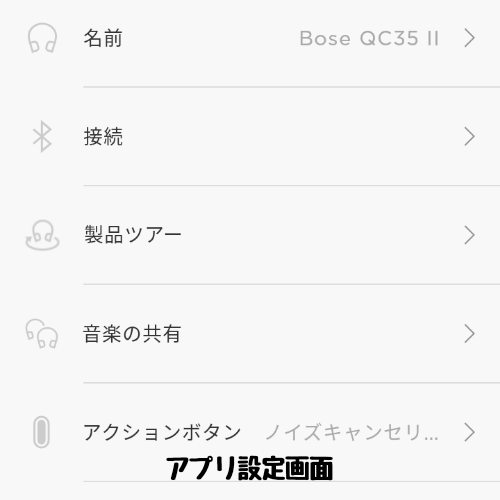
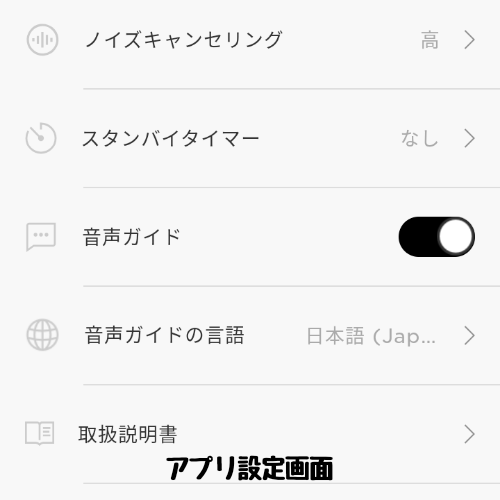
このアクションボタンというやつはノイズキャンセルのレベルの切り替えをしていたボタンです。
デフォルトではノイズキャンセルの切り替えになっていますが、音声アシスタントの起動やAlexaの起動に切り替えることができます。
アクションボタンを音声アシスタントやAlexaに切り替えるとノイズキャンセルのレベルはこのアプリからすることになるので注意してください。
BluetoothのコーデックはSBCとAACに対応
公には公開になっていないのですが、QC35もBluetooth接続なので対応コーデックがあるはずです。
これによって遅延や音質なんかが変わるので気になるところですよね。
色々調べてみたところ、対応しているコーデックはSBCとAACだけのようですね。
残念ながらハイレゾに対応したコーデックは使えないようです。
この点はちょっと残念ですが仕方ありません。
まぁほとんど遅延なんかは気にならないですけどね!










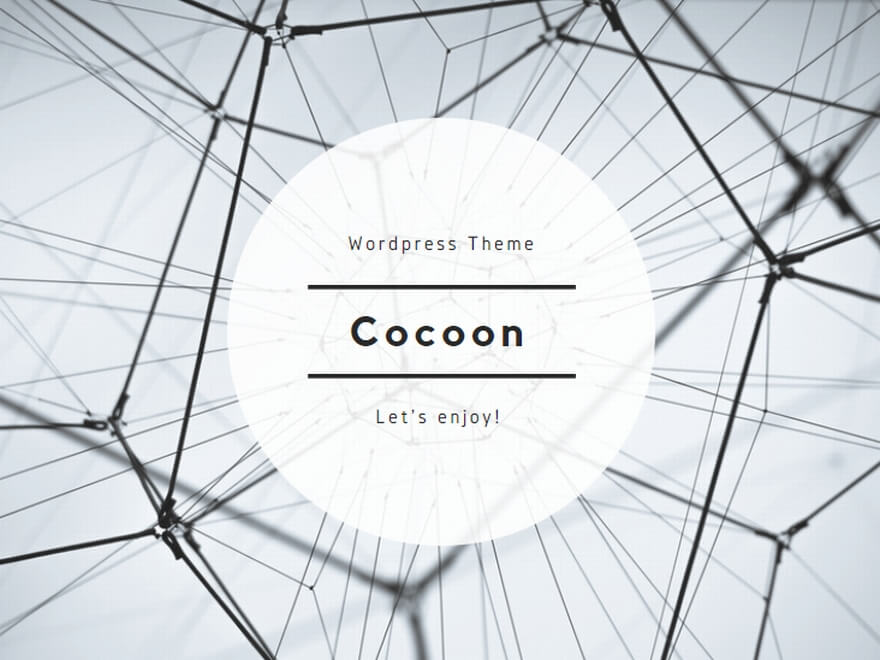


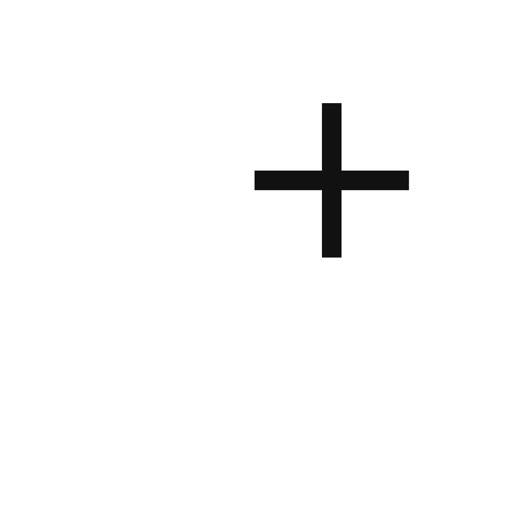




コメント